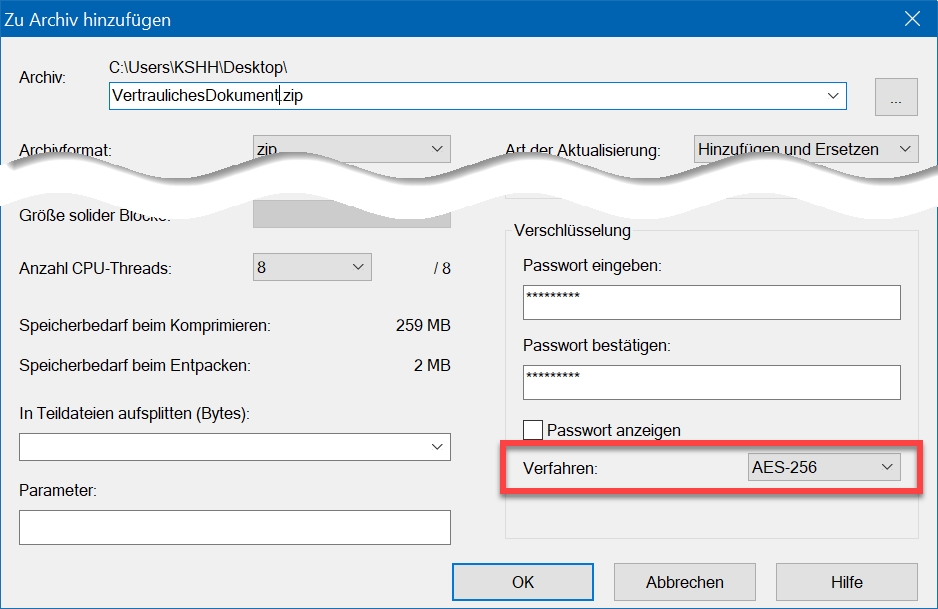Für diesen Montagstipp gibt es gleich drei aktuelle Anlässe:
- Die EU-Datenschutzverordnung ist seit dem 25.5. wirksam. Der Schutz personenbezogener Daten – auch beim Versand per E-Mail – ist damit wichtiger denn je.
- In den beiden gängigen Verschlüsselungsverfahren für E-Mails, S/MIME und PGP, haben Forscher Sicherheitslücken entdeckt. Die Gefahren lassen sich vom Anwender zwar vermeiden, insbesondere bei PGP, dennoch hat die ohnehin mäßige Akzeptanz der E-Mail-Verschlüsselung dadurch gelitten.
- Auch im beliebten Packprogramm 7-Zip wurden vor kurzem Sicherheitslücken entdeckt. Diese Lücken sind kurz darauf durch ein Update wieder geschlossen worden. Achten Sie deshalb unbedingt darauf, mindestens die Version 18.05 einzusetzen!
Wir raten nun jedoch keinesfalls davon ab, 7-Zip zu verwenden – im Gegenteil: Auch den Nutzern unserer neuen Erweiterung XBA PW-Mail, mit der Verdienstabrechnungen und Bescheinigungen per auf Knopfdruck per E-Mail versendet werden können, empfehlen wir mehr denn je, auf 7-Zip zu setzen. Aber auch in anderen Fällen, in denen vertrauliche Daten und Dokumente archiviert oder per E-Mail verschickt werden sollen, bietet 7-Zip eine gute Lösung.
Der Grund: 7-Zip unterstützt das sichere Verschlüsselungsverfahren AES-256! Dieses ist erheblich sicherer als das Standardformat ZipCrypto. Hinweis: Auch der Empfänger benötigt dafür ggf. 7-Zip, da die Zip-Funktion von Windows ein AES-256-verschlüsseltes Archiv nicht öffnen kann.
Eine sichere Alternative zu S/MIME- oder PGP-verschlüsselten E-Mails kann daher sein, die sensiblen Daten als AES-256-verschlüsselten Dateianhang einer E-Mail im Nur-Text-Format zu senden.
7-Zip-Version prüfen:
- Starten Sie den 7-Zip-Filemanager, zum Beispiel aus dem Windows-Startmenü.
- Wählen Sie Hilfe > Über 7-Zip. Hier muss als Versionsnummer mindestens 18.05 angegeben sein. Ist dies nicht der Fall, können Sie über die Schaltfläche www.7-zip.org gleich die neue Version herunterladen.
7-Zip-Archiv mit AES-256 erstellen:
- Stellen Sie im 7-Zip-Filemanager unter Extras > Optionen > 7-Zip ein, dass der Befehl Zu einem Archiv hinzufügen im Kontextmenü angezeigt wird.
- Um eine Datei (PDF, Word etc.) zu verschlüsseln, klicken Sie nun mit der rechten Maustaste auf den Dateinamen und wählen im Kontextmenü 7-Zip > Zu einem Archiv hinzufügen…
- Geben Sie nun im Abschnitt Verschlüsselung ein (sicheres) Passwort ein und bestätigen es. Wählen Sie als Verfahren AES-256!
- Ändern Sie bei Bedarf noch den Archivnamen und klicken Sie auf OK.
Wichtig: Beim E-Mail-Versand des ZIP-Archivs teilen Sie dem Empfänger das Passwort für das so erzeugte ZIP-Archiv auf einem anderen Weg mit, etwa mündlich, postalisch oder elektronisch etwa über ein anderes E-Mail-Konto.